如何设置notepad++自动更新
1、首先,在电脑中找到“notepad++”;

2、双击打开“notepad++”,如下图所示;
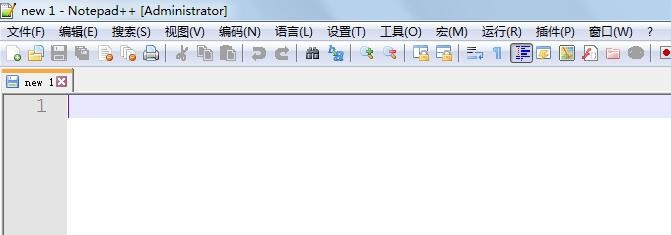
3、接下来,在菜单栏找到“设置”,打开“设置”;

4、打开“设置”之后,在“设置”菜单下面找到“首选项”;

5、打开“首选项”之后,在左侧最下边找到“其他”,点击“其他”;
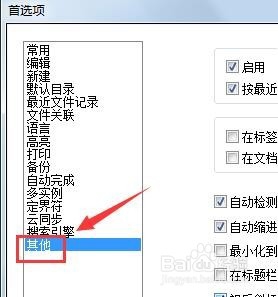
6、点击“其他”之后,如下图所示,在右边找到“启用Notepad++自动更新”,勾选前面的小框;

7、勾选之后,如下图所示,此时当notepad++有新版本时,notepad++会自动更新。

声明:本网站引用、摘录或转载内容仅供网站访问者交流或参考,不代表本站立场,如存在版权或非法内容,请联系站长删除,联系邮箱:site.kefu@qq.com。
阅读量:115
阅读量:32
阅读量:38
阅读量:159
阅读量:176